2025 Sloved:修正する方法 Spotify エラー17
しかし Spotify 確かに優れたストリーミング音楽サービスであり、アプリケーションを使用するときに問題が発生しないことを保証することさえできます。 Spotify エラー17 あなたが見つけることができる通常のバグのXNUMXつです Spotify アプリケーション主にソフトウェアアプリケーションの手順中に壊れたシステムのように、間違い全体が存在する理由は確かにいくつかあります。
Spotify 問題を発見し、シャットダウンする必要があります Spotify エラーコード17。この投稿では、この間違いが発生した理由のさまざまな説明に対処します。
記事の内容 パート1 何ですか Spotify エラー17?パート 2. エラー 17 を修正するにはどうすればよいですか?パート3。楽しむための最良の方法 Spotify なしの音楽 Spotify コード17パート4。 概要
パート1 何ですか Spotify エラー17?
これは実際にはの標準エラーコードです Spotify. Spotify 曲のサブスクリプションWebサイトです。 このアプリは、コンピューターユーザーが音楽を表示したり、アーティスト、アルバム、プレイリストを検索したりするのに役立ちます。 そのため、これは、BlackBerry、iOS、およびMicrosoftWindowsのコンピューターで使用できる音楽プレーヤーです。
ダウンロードするたびにメソッドがクラッシュすると、エラーコード17が発生する可能性があります Spotify ウェブから。 エラーコードは、次のカテゴリのいずれかに表示されます。
Spotify エラー17の問題が発生したため、シャットダウンする必要があります。 ご不便おかけしてすみません。 Spotify 起動されていない可能性があります(Spotify エラー17)このエラーメッセージの兆候には、ソフトウェアクラッシュ、Windows出力の低下、デバイスの断続的なフリーズなどがあります。
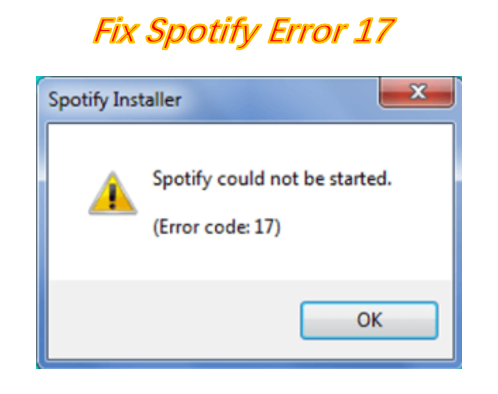
理由の説明 Spotify エラーコード17が存在するかどうかは定かではありませんが、いくつかの調査によっては、これについていくつかの潜在的な説明があります。
- ウイルスの感染
- 登録の乱用
- 破損したダウンロード
- 不完全なインストール
- WindowsUpdateのサポートは終了しました。
- 土地格差
- IPの国際アドレス
現在、お気に入りの曲や音楽トラックへのストリーミングを引き続きサポートしたい場合は、 Spotify、次のページの代替案に進んでください。
パート 2. エラー 17 を修正するにはどうすればよいですか?
あなたは通り抜けることができます Spotify アプリのダウンロード時にエラー17が発生しました。 ソフトウェアをシャットダウンしようとすると、インストーラーが予期せず問題を発見します。 これは止まります Spotify コンピュータに効果的にダウンロードすることから。 だから、本当にコントロールを取得するには Spotify デバイスにソフトウェアをダウンロードするときのエラーコード17は、以下の解決策に従ってください。
方法1.インストールして実行します spotify 互換モードで
- 完全なダウンロード Spotify オフラインインストールパッケージ
- を見つけてクリック Spotify インストールパッケージを選択し、互換モードで実行を選択します。
- プロンプトに従って、インストールプロセスを完了します。
- 見つける Spotify コンピューター上のデスクトップアプリケーション。
- アイコンを右クリックして、プロパティを選択します。
- [互換性]タブをクリックします。
- チェックボックスを有効にしてアプリケーションを互換モードで実行し、互換性のあるオペレーティングシステムのバージョンを選択してアプリケーションを実行します。
- [OK]をクリックして変更を適用し、完了します。
方法2.を調整します Spotify 設置ルート
通常、 Spotify プログラムされたものは前の方向に取り付けられており、これはしばしばトリガーします Spotify 主にアプリの起動中のエラーコード17:
'C:\ Users\*ユーザー名*\AppData \ Roaming \Spotify'
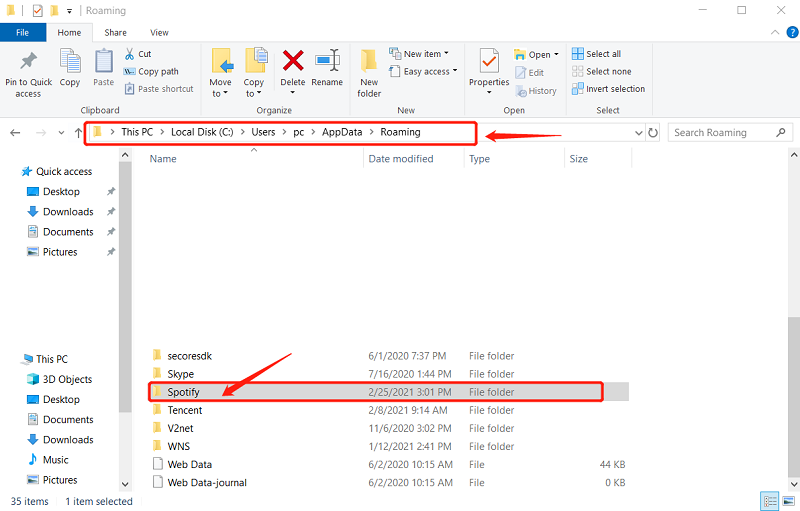
構成パスが問題の原因である場合は、以下の指示に従ってエラーを修正してください。
- AppDataディレクトリに移動します。
- 名前の付いたフォルダをコピーします Spotify.
- 別のディスクに新しいディレクトリを作成します。 (例:'E:\ Music \Spotify')
- リプレイ Spotify ファイルをダウンロードして、これで問題が解決するかどうかを確認してください。
方法3.コンピューターからウイルスまたはマルウェアを削除します
ファイアウォールがインストールファイルをブロックし、エラーコード17を表示する場合があります Spotify 開始できません。 次のことができます。
- ローカルおよびWebの脅威に対するファイアウォール保護をオフにします。
- 信頼性が高く強力なウイルス対策プログラムでハードディスクをスキャンします。
- メインの脅威ファイルを削除します。
- ファイアウォール保護を再度オンにします。
- セットアップファイルを開始します。
方法4.システムの復元を使用するために変更を元に戻す
の以前の未完成の構成 Spotify アプリケーションが原因である可能性があります Spotify エラー17.インストールが完了していないと、設定がカスタマイズされ、不正なデータベースファイルが残ります。 これを修正するには、XPのお客様を含むWindows Vista、7、8のデバイスリセット機能を使用します。
この手法を使用すると、最新の変更をアンインストールできるため、ダウンロード後に以前の状態でコンピューターを再起動できます。 システムの復元にアクセスするには、以下の方法のみを実行してください。
- マシンのスタート画面。
- アドレスバー全体に、システムの復元を挿入します。
- [システムの復元]画面が表示されているときに、復元場所を選択します。
- 手順が終了したらすぐにデバイスを再起動して、行った改善を有効にします。
方法5.Windowsインストーラーが機能していることを確認します
Windowsインストーラーがデバイスで機能しているかどうかを確認するには、以下の手順に従います。
- コンピューターのコンピューター管理インターフェイスに入り、左側のペインからサービスとアプリケーションのメニューを選択します。
- サービスサブメニューを選択し、メインパネルの[Windowsインストーラー]までスクロールします。
- Windowsインストーラーをダブルクリックして、プロパティを開きます。
- ステータスが停止している場合は、開始ボタンをクリックします。
- インストールしてみてください Spotify 再びオフラインインストーラー。
体験するとき Spotify アプリケーションにサインインするときのエラー17、これはブロックするファイアウォールによってトリガーされる可能性があります Spotify。 最初にファイアウォールをアップグレードし、後でアクティブ化する必要があります Spotify.
さらに、次のオプションを使用して、地域の問題を修正することもできます。 spotify.
方法6.プロキシの構成を調整します
サインインする前に、プロキシ構成をチェックしてVPNが必要ないことを確認する必要があります。 Spotify。 以下の対策を講じて、 Spotify プロキシ構成。
- Video Cloud Studioで Spotify プログラムして、ログインタブの下部にある設定ボタンを押します。
- 次に、システム設定で、プロキシが指定されていないことを確認します。 右側の列のドロップダウンアレイから[プロキシなし]を選択します。
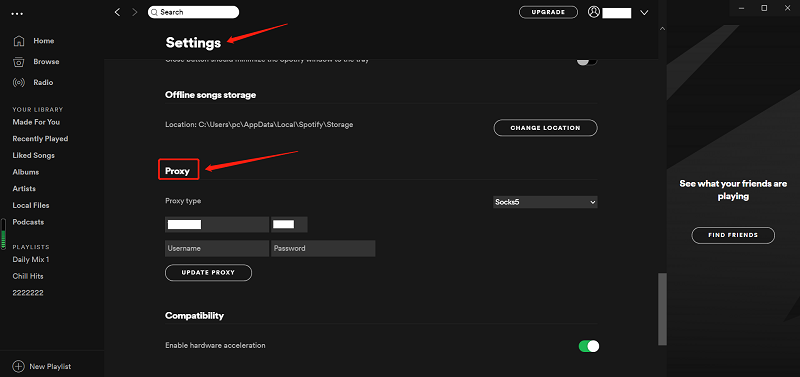
方法7.プロファイル領域を変更します
- ログインする Spotifyの公式ウェブサイトと個人データを入力します。
- ユーザーアイコンをクリックして、プロファイルのアカウント設定を入力します。
- 左側のペインから[プロファイルの編集]オプションを選択し、国を変更します。
- 使用する国/地域を常に選択してください Spotify サービスを提供しています。
パート3。楽しむための最良の方法 Spotify なしの音楽 Spotify コード17
優先するものをインストールまたは変換することをお勧めします Spotify を使用してトラック TunesFun Spotify Music Converter このツールではなく。 あなたはアクセスでき、 すべて変換する Spotify 曲、プレイリスト、MP3へのトラックも、 M4A, WAV含みます FLAC このソフトウェアを使用して。
上記のツールは、元の一貫性を保護します Spotify データ。 丈夫で高速です Spotify あなたが体験できる変換 Spotify 有料サービスを必要としないコンテンツ。 だから、あなたに Spotify オフラインで自由に聞く!

TunesFun Spotify Music Converter 機能性:
- の簡単な取り外し Spotify デジタル著作権管理フォーマット。
- 高速ダウンロードと Spotify 音楽変換。
- の無料オフラインストリーミングを有効にする Spotify 複数のプラットフォームでのトラック。
- インドのメタデータとID3識別子の保護。
機能とは別に、 TunesFun Spotify Music Converter 確かにさまざまな種類が登場しますが、修正など、さらに多くの種類を提供する予定です Spotify エラー17.要件に合わせてステレオ出力データのパフォーマンスを調整することもできます。
次に、ファイル形式を好みのタイプに変換するには、次の手順を実行します。
- インストール TunesFun プログラムする
- のリリース TunesFun フレームワーク
- アタッチする Spotify プログラムへの追跡
- 目的の出力タイプと目標ディレクトリを選択します。
- 変換のプロセスを開始します。
オーディオファイルを使用するタイプに移動するためのより包括的な方法は次のとおりです。
1。 インストールする TunesFun Spotify Music Converter (AFCプログラム)
プログラムの使用を開始する前に、まずプログラムをダウンロードする必要があります。 素晴らしいニュースは TunesFun Spotify Music Converter には、何かが自分にとって完璧なテクニックであるかどうかを判断する前に、まずテクノロジーを継続できるよう、無料のコンピューター バージョンがありますが、そのすべての機能に失望することはないことを保証します。
2.の立ち上げ TunesFun Spotify Music Converter
プログラムインストーラーをインストールした後、MacおよびWindowsソフトウェアプラットフォームの場合は、以下の手順を実行してプログラムを起動します。
Windowsを使用しているユーザーの場合:
デバイスのタスクバー全体で、Windowsボタンの横にある[検索]ボタンに移動します。 タイプ TunesFun テキスト領域に。 をタップします TunesFun クエリの結果を確認するようにプログラムされています。
macOSの所有者の場合:
主にデバイスのドックにあるランチパッドボタンを選択します。 発射台のシンボルは灰色の円で、中央に濃い灰色のロケットがあります。 押す TunesFun ページ上部の検索機能キーボードの対応するボタンをクリックして、プログラムを開始します。
3.を取り付けます Spotify アプリケーションまで追跡する
のURIを添付します Spotify 曲、プレイリスト、またはアルバムを検索フィールドに移動するか、データをプログラムにドラッグアンドドロップするだけです。

4.優先ファイル形式とターゲットディレクトリを選択します
画面の右上のセクション全体で関数をテキストに変換するためにスキャンします。 目的のファイル形式FLAC、WAV、M4A、またはMP3を選択します。 画面の端でのみ、検索ボタンを押して、変換されたデータの適切なフォルダーの場所に移動します。

5.変換のプロセスを開始します
ファイル形式の変換を続行するには、[変換]タブを押して、プロセスが完了するまでしばらくお待ちください。

パート4。 概要
の問題が Spotify エラー17は苛立たしい問題です。おそらく、上記の解決策を採用することでそれを達成できます。 私たちがあなたのために集めたアップデートが問題を特定することができると仮定しますので、あなたは本当にあなたのお気に入りを経験し続けることができます Spotify トラック。
あなたはまた持つことができます TunesFun Spotify Music Converter 常に先を行くために Spotify エラーコード17の問題。 または、選択したものをダウンロードします Spotify コンパイルまたは追跡してから、制限なしでマシンまたは電話アプリに保存します。 聞きたいトラックやオフラインで接続したいトラックに関連して選択するのに役立ちます。
コメントを書く